Windows 10'da Yapışkan Notlar Nasıl Yedeklenir, Geri Yüklenir ve Taşınır

Windows 10, Yapışkan Notlarınızı başka bir bilgisayara taşımanın yerleşik bir yoluna sahip değildir. Ama bunu nasıl yapacağınızı burada göstereceğiz.
Windows 10'daki Yapışkan Notlar dijitalher yerde bulunan Post-It notlarının eşdeğeri, karadaki kabinlerde monitörlerde takılı kaldığını görürsünüz. Bilgileri not etmenin hızlı ve gayri resmi bir yolu olmasına rağmen, yapışkan notların hem kağıt hem de dijital versiyonları bazen şaşırtıcı derecede önemli veriler (şifreler, takip numaraları, yıldönümü tarihleri vb.) İçerebilir. Bu, Yapışkan Notlar'ın özellik kümesini genişlettiği için daha da olası hale geliyor. Yapışkan Notlar, ilk kez Windows Vista'ya eklendiğinden beri çok yol kat etti. Artık tarifeli uçuşları tanıma, dijital mürekkep desteği ve elbette geçmişte olduğu gibi yazabileceğiniz gibi birçok yerleşik zeka içerir.
Yapışkan Notlarda hala bulunmayan bir özellik: Yapışkan Notlarınızı yedekleme, kaydetme ve geri yükleme.
Bu, hepsini getirmeyi biraz zorlaştırıyorbu önemli verileri sizinle başka bir cihaza aktarın. Microsoft, Yapışkan Notlarınızı yedeklemek için uygun bir yol sağlamaz, ancak yine de yapabilirsiniz. Bu makalede, Yapışkan Notlarınızı başka bir cihaza nasıl yedekleyebileceğinizi ve geri yükleyebileceğinizi göstereceğiz.
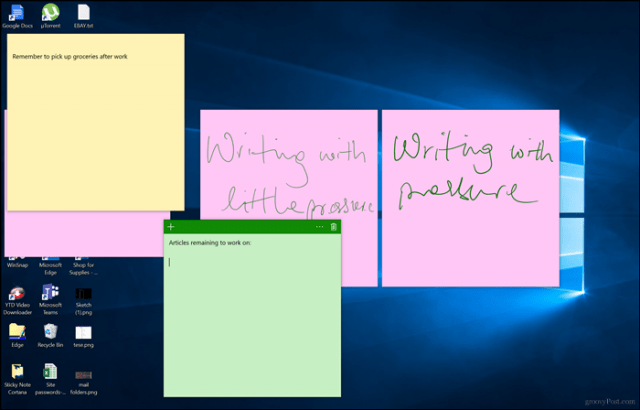
Başka Bir Bilgisayarda Windows 10'daki Yapışkan Notları Yedekleme ve Geri Yükleme
Yapışkan Notlarınızı kaydetmek ve geri yüklemek için ilk adım, Windows 10'un onları nerede sakladığını bulmaktır. Bunu yapmak için Windows tuşu + R tuşlarına basın, arama kutusuna aşağıdakileri yazın ve Enter tuşuna basın:
% LocalAppData% PackagesMicrosoft.MicrosoftStickyNotes_8wekyb3d8bbweLocalState
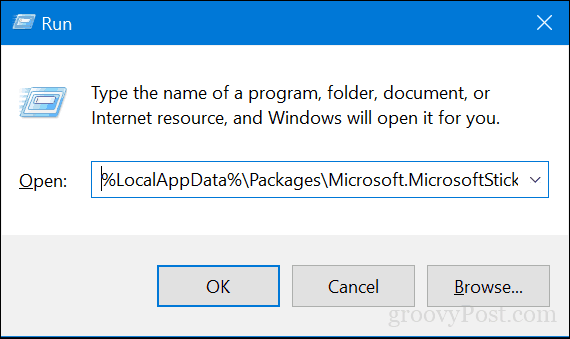
Dosyayı kopyalayın plum.sqlite USB flash sürücüye veya başka bir yedekleme kaynağına yerleştirin.
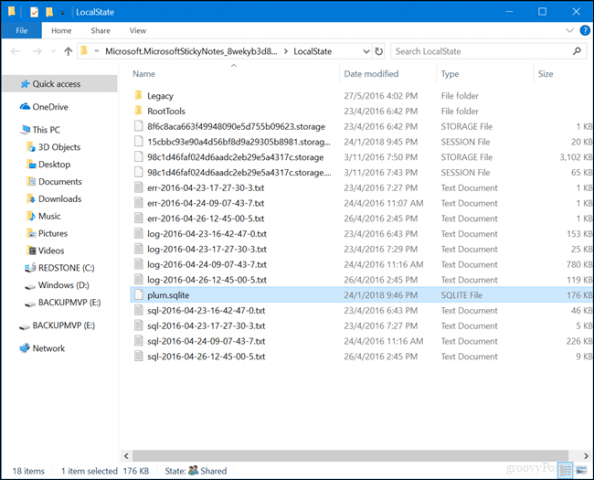
USB sürücüsünü geri yüklemek istediğiniz diğer cihaza bağlayın, aynı Yapışkan Notlar klasörünü açın, ardından kopyalayıp yapıştırın. plum.sqlite aynı klasöre yerleştirin. Tıklayın Hedefteki dosyayı değiştir istendiğinde.
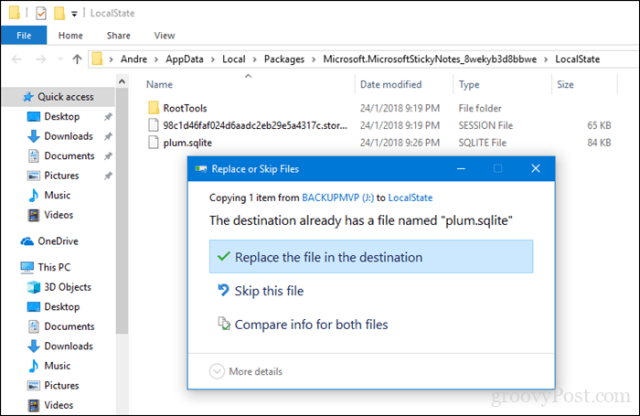
Klasörü kapatın, değişiklikleri onaylamak için bilgisayarınızı yeniden başlatın ve diğer cihazda Yapışkan Notlar'ı başlatın. Yapışkan Notlarınızı yeni cihazınızda görmelisiniz. Bu kadar!
Haydi ne düşündüğünü söyle. Dijital Yapışkan Notların büyük bir hayranı mısınız yoksa eski moda Post-It notlarını mı tercih ediyorsunuz?










yorum Yap